Bạn đang thắc mắc về vấn đề làm thế nào để thực hiện cách tải nhạc Youtube thành MP3? Đừng quá lo lắng khi Techcare Đà Nẵng sẽ bật mí đến bạn một số mẹo tải nhạc Youtube về MP3 cực hay không nên bỏ qua. Mời các bạn cùng tham khảo ngay sau đây nhé!
Cách tải nhạc trên Youtube thành MP3 từ thanh địa chỉ
Để tải nhạc Youtube về MP3 hoặc trích xuất âm nhạc từ video, các bạn có thể thực hiện theo các bước được hướng dẫn chi tiết như sau:
Bước 1: Mở Video YouTube:
Đầu tiên, ban truy cập YouTube và mở video bạn muốn tải về máy.
Bước 2: Thay Đổi URL:
Trên thanh địa chỉ, bạn chỉ cần bỏ "ube" trong đường liên kết.
Ví dụ như Techcare sẽ lấy video Youtube như sau: https://www.youtube.com/watch?v=ootOoS92Thw
=> https://yout.com/video/?url=https://youtube.com/watch?v=ootOoS92Thw, nhấn Enter.
Sau khi bạn đã chuyển sang giao diện tải video, quá trình tải nhạc từ YouTube hoặc tải clip YouTube thành định dạng MP3 trở nên dễ dàng hơn bao giờ hết. Hãy nhấn nút Record màu xanh ở phía dưới để bắt đầu quá trình tải.
Xem thêm: Cách tắt quảng cáo youtube trên điện thoại cực dễ, chỉ trong 1 giây
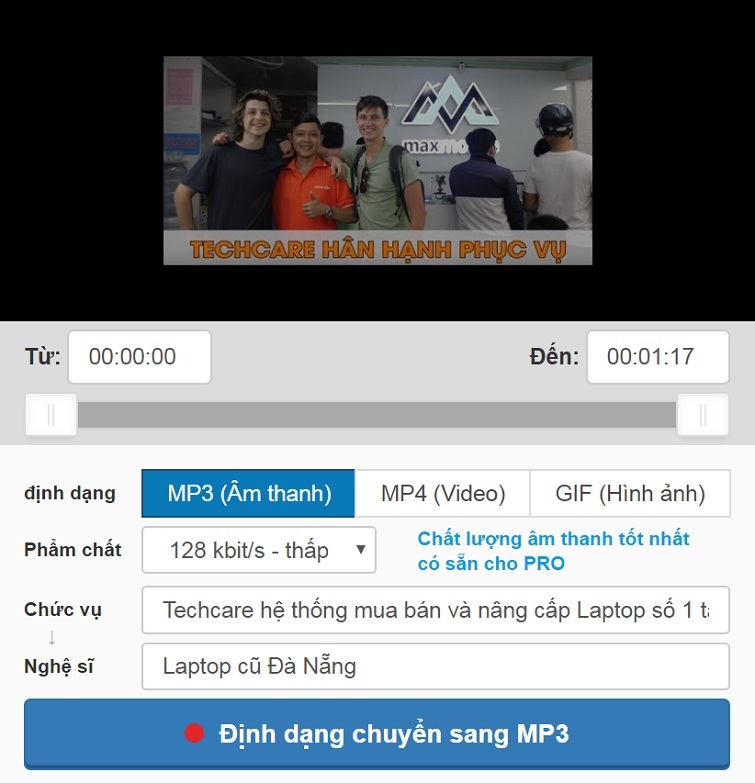
Nếu bạn đã đăng ký tài khoản hoặc quyết định nâng cấp lên tài khoản Pro, sẽ có nhiều tính năng vượt trội được hỗ trợ. Đặc biệt là trong việc chuyển đổi âm nhạc từ YouTube sang định dạng MP3 với chất lượng cao hơn. Bằng cách này, bạn có thể tận dụng những ưu điểm của tài khoản nâng cấp để nâng cao trải nghiệm nghe nhạc của mình tốt nhất.
Cách tải nhạc Youtube về MP3 bằng công cụ y2mate trực tuyến
Để bắt đầu cách tải nhạc Youtube thành MP3 hoặc tải video từ YouTube, bạn chỉ cần truy cập trang web y2mate theo đường dẫn sau: https://www.y2mate.com/en354.
Tại đây, bạn sẽ có cơ hội trải nghiệm chuyển đổi và tải âm nhạc yêu thích từ YouTube một cách nhanh chóng. Đường link cung cấp sẽ đưa bạn trực tiếp đến trang web y2mate, nơi bạn có thể tận dụng các dịch vụ tải video và chuyển đổi âm thanh hiệu quả. Hãy khám phá ngay để trải nghiệm tiện ích đầy đủ của y2mate nhé!
Với các thao tác đơn giản như sau:
Bước 1: Sau khi bạn truy cập vào đường link ở trên, giao diện của Y2mate sẽ xuất hiện như hình ảnh minh họa bên dưới.
Mặc định, Y2mate sẽ hiển thị giao diện bằng tiếng Anh. Tuy nhiên, để trải nghiệm thuận lợi hơn, bạn có thể chuyển sang giao diện tiếng Việt. Bạn chỉ cần chọn mục English rồi chọn ngôn ngữ tiếng Việt từ danh sách.

Ngay sau đó, giao diện của công cụ Y2mate sẽ tự động chuyển sang tiếng Việt như hình bên dưới:
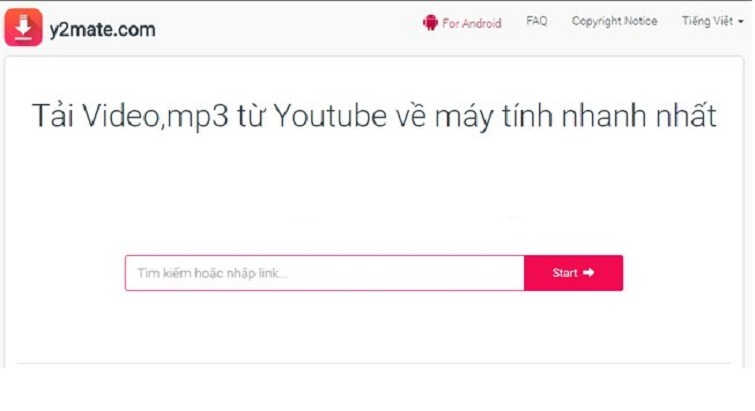
Bước 2: Tiếp theo, bạn dán địa chỉ URL của video YouTube muốn tải vào ô tương ứng và nhấn nút Start.

Bước 3: Hãy kiên nhẫn chờ đợi, Y2mate sẽ thực hiện quá trình phân tích video. Ngay sau đó, tại phần MP4, bạn sẽ thấy một danh sách chi tiết về độ phân giải của video kèm theo dung lượng tương ứng cho mỗi loại phân giải.
Bạn cũng có thể tải video về với chất lượng cao nhất, đạt đến 720p (HD). Hãy lựa chọn một trong những độ phân giải có sẵn. Sau đó, bấm vào nút "Tải về" để tải video từ YouTube xuống thiết bị của bạn. Trong trường hợp này, chúng tôi sẽ ưu tiên chất lượng video là 720p (HD).
Cuối cùng, bạn chỉ cần đợi cho đến khi quá trình tải video Youtube về máy tính hoàn tất. Sau đó, bạn có thể sử dụng các chương trình phát video như KMPlayer hoặc Windows Media Player để mở và xem video một cách bình thường.

Bước 4: Để thực hiện quá trình tải âm thanh từ YouTube bằng công cụ Y2mate, bạn chỉ cần sao chép địa chỉ URL của video YouTube mà bạn muốn tải. Tiếp theo, bạn chọn tab Audio như hình sau đây:
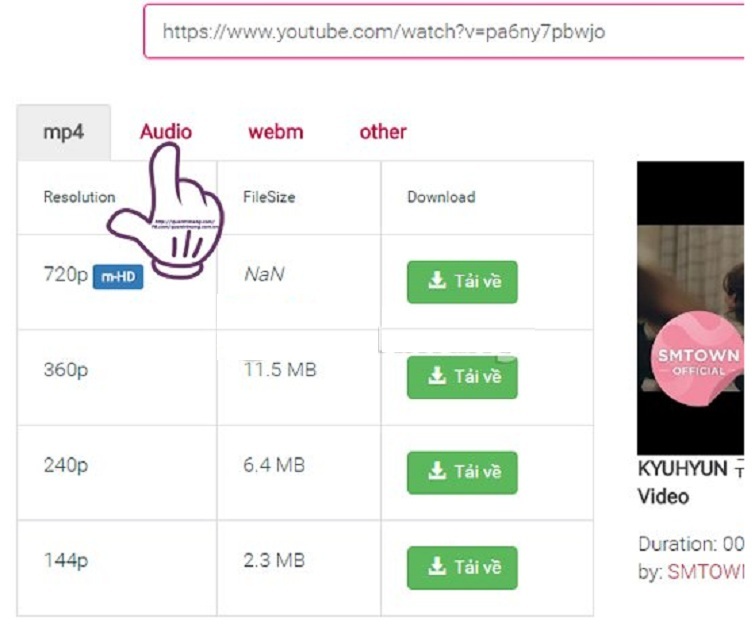
Bước 5: Tại đây, bạn sẽ thấy hai định dạng file âm thanh là .mp3 và .m4a. Chọn nút "Tải về" ở định dạng .mp3 để tải file âm thanh từ YouTube xuống bằng công cụ Y2mate trực tuyến.

Bước 6: Tiếp theo, bạn chỉ cần đợi cho đến khi công cụ Y2mate thực hiện quá trình phân tích video và chuyển đổi từ định dạng mp4 sang mp3.
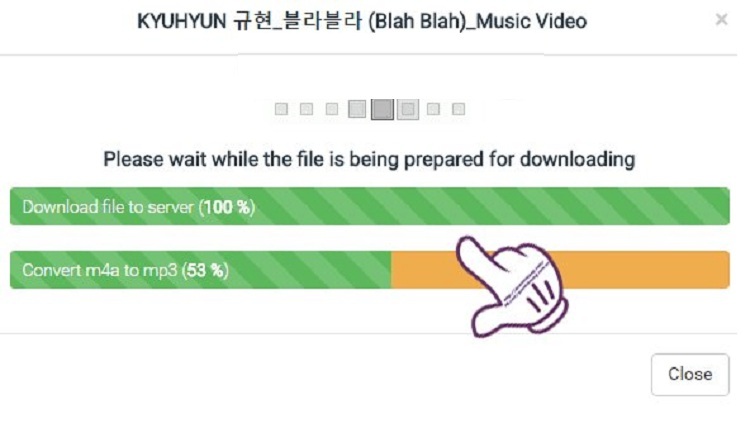
Sau khi thực hiện hoàn tất, bạn chỉ cần bấm vào nút Tải về .mp3 để tải nhạc youtube về mp3 trên máy tính thành công.

Tải video Youtube thành MP3 bằng Download Video
Bước 1: Để tải video từ YouTube về thiết bị của bạn, hãy bắt đầu bằng cách truy cập vào YouTube và chọn video mà bạn muốn tải.

Bước 2: Tại thanh địa chỉ trình duyệt, bạn chỉ cần thay đổi "www." thành "ss" trong đường dẫn video bạn muốn tải. Cụ thể như hình minh họa dưới đây:
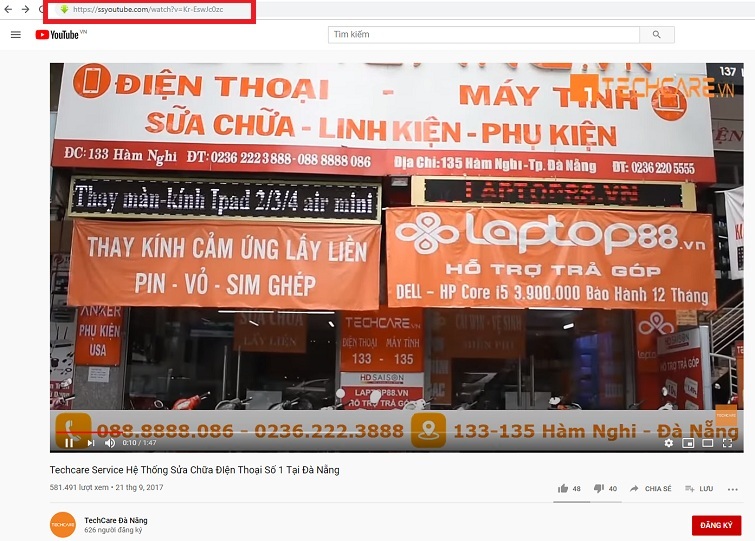
Bước 3: Ngay sau đó, bạn sẽ được chuyển hướng đến trang Download Video. Tại đây, hãy lựa chọn chất lượng video mà bạn muốn và nhấn vào nút Tải về là xong.
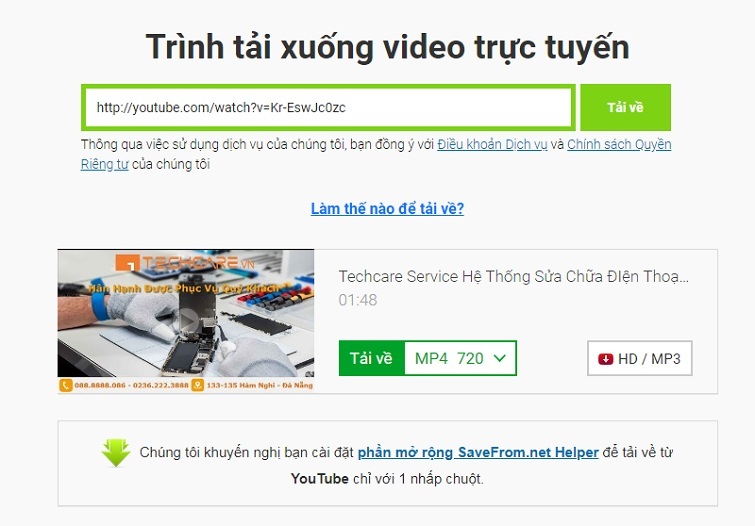
Hướng dẫn cách tải Clip trên Youtube về máy tính cực dễ
Ngày nay, quá trình tải clip từ YouTube đã trở nên quen thuộc với đa số người dùng. Nhưng để đạt được sự tối ưu về tốc độ và chất lượng là một thách thức phức tạp. Tuy nhiên, các bạn không nên quá lo lắng khi Techcare sẽ bật mí bạn một số phương án tải clip trên YouTube tối ưu nhất về cả tốc độ và chất lượng. Cụ thể như sau:
Sử dụng trình duyệt Cốc Cốc để tải clip từ youtube về máy tính
Trình duyệt Cốc Cốc mang đến cho người dùng khả năng tải clip từ YouTube trực tiếp vào máy tính thông qua một add-on tích hợp sẵn, đó là Cốc Cốc Savior. Add-on này cho phép người dùng tải video từ các trang web chứa video một cách thuận tiện.
Bằng cách này, trình duyệt Cốc Cốc mang đến một giải pháp đơn giản và hiệu quả cho việc tận hưởng nội dung video từ YouTube mà không cần phải sử dụng các phần mềm hay dịch vụ bên ngoài. Hãy tiếp tục để khám phá thêm về tính năng hữu ích này của trình duyệt Cốc Cốc và trải nghiệm sự thuận lợi trong quá trình tải video.

Khi người dùng mở một video trên YouTube, trình duyệt Cốc Cốc mặc định sẽ hiển thị ngay một thanh tải xuống ở phía trên của video. Tại đây, người dùng chỉ cần lựa chọn chất lượng của video và nhấn vào ô "Tải xuống" để hoàn tất quá trình tải.

Xem thêm: Cách chạy youtube ngoài màn hình điện thoại siêu tiện lợi
Download clip trên youtube về máy tính với SaveFrom
Để bắt đầu, hãy truy cập đường link sau: https://en.savefrom.net.
Ngay sau đó, giao diện mới sẽ được hiển thị. Bạn chỉ cần dán đường link video YouTube muốn tải về máy vào ô như hình minh họa dưới đây.
Sau đó, đợi trong giây lát để SaveFrom xử lý. Tiếp theo, bạn chỉ cần chọn chất lượng video và nhấn nút Download để tải video từ YouTube về máy tính. Bằng cách này, bạn có thể thực hiện quá trình tải video một cách dễ dàng và hiệu quả.

Ngoài ra, còn một cách đơn giản để tải clip từ YouTube với SaveFrom. Đó là bạn chỉ cần thay thế "www." thành "ss" trong đường link YouTube. Như vậy, máy tính sẽ tự động chuyển hướng từ đường link YouTube sang trang của SaveFrom. Từ đó, bạn có thể tải video từ Youtube một cách dễ dàng.

Tham khảo thêm: Cách chạy youtube ngoài màn hình điện thoại siêu tiện lợi
Dùng phần mềm Internet Download Manager (IDM) để tải clip trên youtube về máy tính

Để bắt đầu, hãy tải IDM về máy tính bằng cách truy cập đường dẫn sau và tiến hành theo hướng dẫn:
https://drive.google.com/file/d/1iPHFz_3PZRm6A6BxhjqYJ7J62vZNNMjO
Tiếp theo, hãy cài đặt IDM tương tự như các phần mềm khác. Tuy nhiên, sau khi cài đặt, IDM sẽ tự động thêm một tiện ích mở rộng có tên là "IDM Integration Module" vào trình duyệt mà bạn đã thiết lập mặc định.
Sau khi cài đặt IDM hoàn thành, quay lại trang YouTube và nhìn vào góc trên bên phải của video. Bạn sẽ thấy một pop-up nhỏ xuất hiện với dòng chữ "Download This Video". Chỉ cần nhấn vào pop-up này và chọn vị trí để lưu trữ video. Sau đó, đợi quá trình tải về máy và sử dụng nhé!

YouTubeMP4 tải clip từ youtube về máy tính
Để tải nhạc từ YouTube về định dạng MP3 trên máy tính, bạn có thể thực hiện theo các bước sau đây:
Bước 1: Để tải video từ YouTube, bạn có thể truy cập trang web YouTubeMP4 qua đường link https://youtubemp4.to.
Sau đó, dán URL của video YouTube vào phần khung ngang và nhấn nút "Convert" ở bên cạnh. Bằng cách này, bạn có thể thực hiện quá trình chuyển đổi video một cách nhanh chóng.

Bước 2: Sau đó, bạn chỉ cần nhấn vào nút "Download" để tải video về máy tính. Đồng thời, bạn cũng có thể xem video trên trang YouTubeMP4 ngay lập tức.

YouTubeMP4 cung cấp nhiều chất lượng video khác nhau cũng như các mức dung lượng khác nhau của video. Giúp người dùng lựa chọn và tải xuống theo nhu cầu của mỗi người.

Lời kết
Vừa rồi là một số mẹo tải nhạc Youtube về MP3 cực hay không nên bỏ qua mà Techcare đã bật mí đến các bạn. Hy vọng sẽ giúp các bạn thực hiện thành công để tận hưởng âm nhạc mà bạn yêu thích mọi lúc mọi nơi nhé!










